Перекрытие отверстий каркаса
1. Выделите объект с отверстиями. Для тренировки попытайтесь создать чайник без крышки, сняв флажок с элемента Lid (Крышка) - см. рис. 6.75.
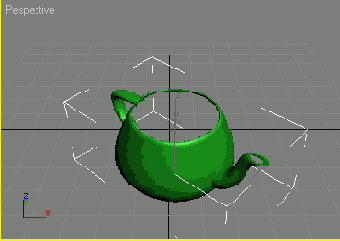
Рис. 6.75. На чайнике без крышки удобно тренироваться
2. Примените модификатор STL-Check. Появится свиток этого модификатора (рис. 6.76).
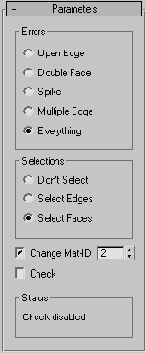
Рис. 6.76. Свиток STL-Check содержит разные параметры проверки структуры каркаса
3. В группе Errors (Ошибки) установите флажок Open Edge (Открытый край), затем Select Edges (Выделить края).
4. Установите флажок Check (Проверить). Открытые края будут выделены и окрашены в красный цвет, что указывает на то, что они граничат с открытой областью (рис. 6.77).
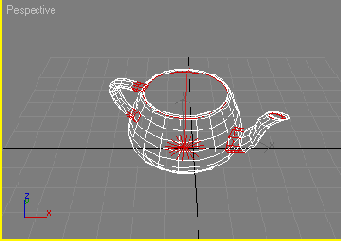
Рис. 6.77. Модификатор STL-Check выделяет открытые ребра, окрашивая их в красный цвет. На данном рисунке видно, что открытыми являются ребра чайника вокруг крышки, края, носика и ручки
5. Примените модификатор Cap Holes. Отверстия будут перекрыты новыми гранями (рис. 6.78).
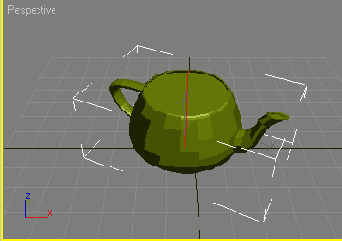
Рис. 6.78. После применения модификатора Сар Holes открытые части чайника автоматически перекрываются
Обратите внимание: новые грани могут быть невидимыми, но вы сможете убедиться в их появлении с помощью счетчика граней, просмотрев информацию об объекте в диалоговом окне Object Properties до и после применения модификатора.
Используйте эту комбинацию модификаторов, чтобы перекрыть отверстия перед выполнением булевых операций. (Информацию о булевых операциях вы найдете в главе 10.)
